
- •Міністерство освіти і науки України Смілянський промислово-економічний коледж чдту
- •Лабораторна робота №1
- •Лабораторна робота №2
- •Лабораторна робота №3
- •Лабораторна робота№5
- •Лабораторна робота №6
- •Приклад таблиці:
- •Лабораторна робота №7
- •Приклад із Microsoft Excel:
- •Лабораторна робота №8
- •Приклади до Лабораторної роботи:
- •Лабораторна робота №9
- •Лабораторна робота №10
- •Лабораторна робота №11
Лабораторна робота№5
Тема: використання гіперпосилань в документах.
Мета: придбання навичок по створенню Web – сторінок та використання гіперпосилань.
Хід роботи:
Гіперпосилання – це виділенні області документа, що дозволяють переходити до іншого документа, що містить інформацію.
.Створення гіперпосилання : Вставка – Гиперссылка. У вікні, яке зявиться найти документ, на який вам потрібно створити посилання, нажати на нього і клацнути «Ок».
С
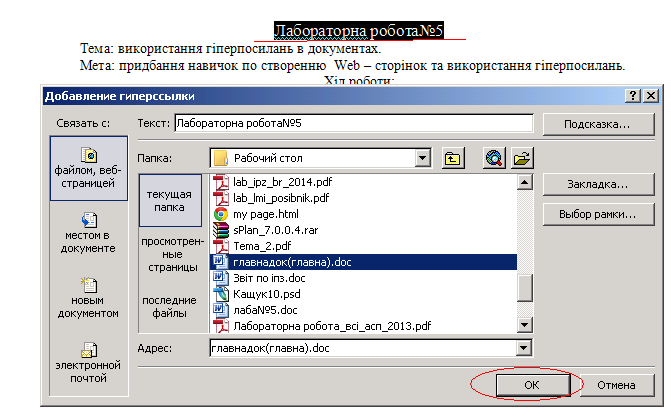 творення
гіпертексту: Виділіть в документі слово
з якого буде виконуватися команда
гіпертексту, потім перейдіть Вставка
– Гиперссылка, у вікні яке з’явиться
найти файл з яким потрібно зв’язати в
гіпертексту і клацніть «Ок».
творення
гіпертексту: Виділіть в документі слово
з якого буде виконуватися команда
гіпертексту, потім перейдіть Вставка
– Гиперссылка, у вікні яке з’явиться
найти файл з яким потрібно зв’язати в
гіпертексту і клацніть «Ок».
П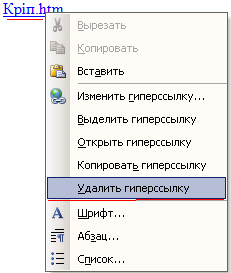 риклад:
(Червоним виділено те, на що потрібно
звернути увагу)
риклад:
(Червоним виділено те, на що потрібно
звернути увагу)
4.Видалення гіперпосилання: клацнути по гіперпосиланню ПКМ і в контекстном меню вибрати «Удалить гиперссылку».Приклад: (Червоним виділено те, на що потрібно звернути увагу)
5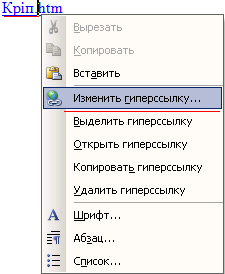 .Заміна
гіперпосилання: клацнути по гіперпосиланню
ПКМ і в контекстном меню вибрати «Изменить
гиперссылку», у вікні яке зявиться
вбрати найти свій файл на який хочете
змінити гіперпосилання і клацнути «Ок».
Приклад: (Червоним виділено те, на що
потрібно звернути увагу).
.Заміна
гіперпосилання: клацнути по гіперпосиланню
ПКМ і в контекстном меню вибрати «Изменить
гиперссылку», у вікні яке зявиться
вбрати найти свій файл на який хочете
змінити гіперпосилання і клацнути «Ок».
Приклад: (Червоним виділено те, на що
потрібно звернути увагу).
Висновок: я придбав навичок по створенню Web – сторінок та використання гіперпосилань.
Лабораторна робота №6
Тема: Створення та оформлення таблиць в Excel.
Мета: Навчитись створювати та оформляти таблиці засобами табличного процесора Excel.
Хід роботи:
Основні елементи Excel: Панель інструментів та таблиця.
П
 ерегляд
електронної таблиці: Файл – Предварительный
просмотр; Або: Файл - Предварительный
просмотр Веб - страницы.
ерегляд
електронної таблиці: Файл – Предварительный
просмотр; Або: Файл - Предварительный
просмотр Веб - страницы.Виділення об’єктів електронної таблиці: зажміть ЛКМ і від початку об’єкту, якого ви хочете виділити перенесіть курсор до кінця об’єкта; Для того щоб виділити все нажміть Ctrl+A; Для того щоб виділяти клавіатурою без миші, зажміть Shift+(стрілки панелі керування в залежності в яку сторону ви хочете виділяти).
Введення в таблицю данні: ЛКМ нажміть на область в яку хочете занести данні 1 або 2 рази і занесіть данні.
Зміна розмірів рядка та стовпчика в таблиці: кожен рядок та стовпчик має свій номер в цифровому та алфавітному порядку. Передвигаючи границі назви рядка або стовпчика змінюється розмір стовпчика або рядка.
Переміщення та копіювання данних в таблиці: Для переміщення потрібно поставити курсор на верхню границю ячейки, нажати ЛКМ і передвигати. Для того щоб копіювати, наведіть курсор на елемент який потрібно скопіювати, нажміть ПКМ і в контекстному меню виберіть копіювати, або скористуйтеся комбінуванням клавіш Ctrl+C.
Вставка рядків та стовпчиків в таблицю: Для вставки рядка або стовпчика потрібно помітити ділянку в яку потрібно помістити рядок чи стовпчик, нажати ПКМ і в контекстному меню вибрати вставити, або скористатися комбінування клавіш Ctrl+V.
Опис реалізації автозаповнення: виділіть комірку з якої буде відбуватись автозаповнення, наведіть курсор в правий нижній кут комірки з якої буде відбуватись автозаповнення і передвигайте курсор в ту сторону в яку ви хочете реалізувати автозаповнення.
Основні операції з листами та книгами: Добавляти, удаляти, перейменовувати, переміщувати, копіювати.
Сенс створення та оформлення таблиць: для зберігання данних в табличному вигляді, для їх відправки, для використання їх в електронному варіанті.
